Создание внешней печатной формы 1C
Этап 1: Создание внешней обработки
1.1. Открываем программу в режиме "Конфигуратор".
1.2. Создаем новый файл внешней обработки.

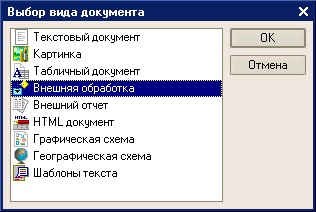
1.3. Добавляем реквизит СсылкаНаОбъект.

1.4. В свойстве ТипДанных реквизита СсылкаНаОбъект выбираем документы или справочники, из которых будет вызываться эта печатная форма (типы данных ДокументСсылка.* и СправочникСсылка.*).

1.5. Копируем нужный макет из документа или справочника или создаём новый.
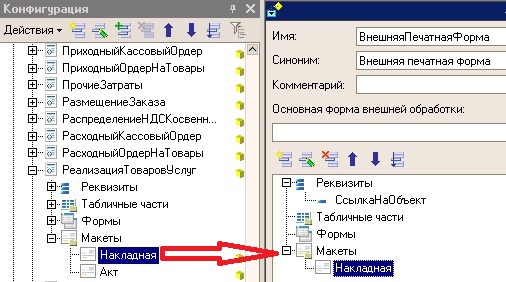
1.6. Открываем модуль объекта обработки.
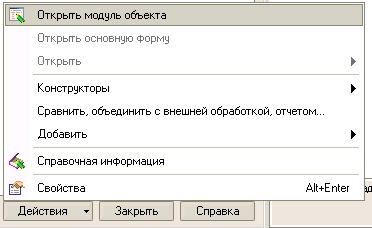
1.7. В модуле объекта обработки создаём функцию Печать() с ключевым словом Экспорт.

1.8. В функции Печать() описываем алгоритм заполнения печатной формы. Функция должна возвращать значение типа ТабличныйДокумент.
1.9. Создаём новый макет Параметры_Авторегистрации. В первом столбце макета указываем объекты, для которых будет регистрироваться печатная форма, в виде "Документы.<ИмяДокумента>".1
1.10. Сохраняем обработку.
Этап 2: Регистрация внешней печатной формы
2.1. Открываем программу в режиме "1С:Предприятие".
2.2. Открываем меню "Сервис" ⇒
"Внешние печатные формы и обработки" ⇒ "Внешние печатные формы" (Управление торговлей 10.3, Розница 1.0)
"Дополнительные отчеты и обработки" ⇒ "Дополнительные внешние печатные формы" (Бухгалтерия предприятия 1.6, 2.0, Зарплата и управление персоналом 2.5)
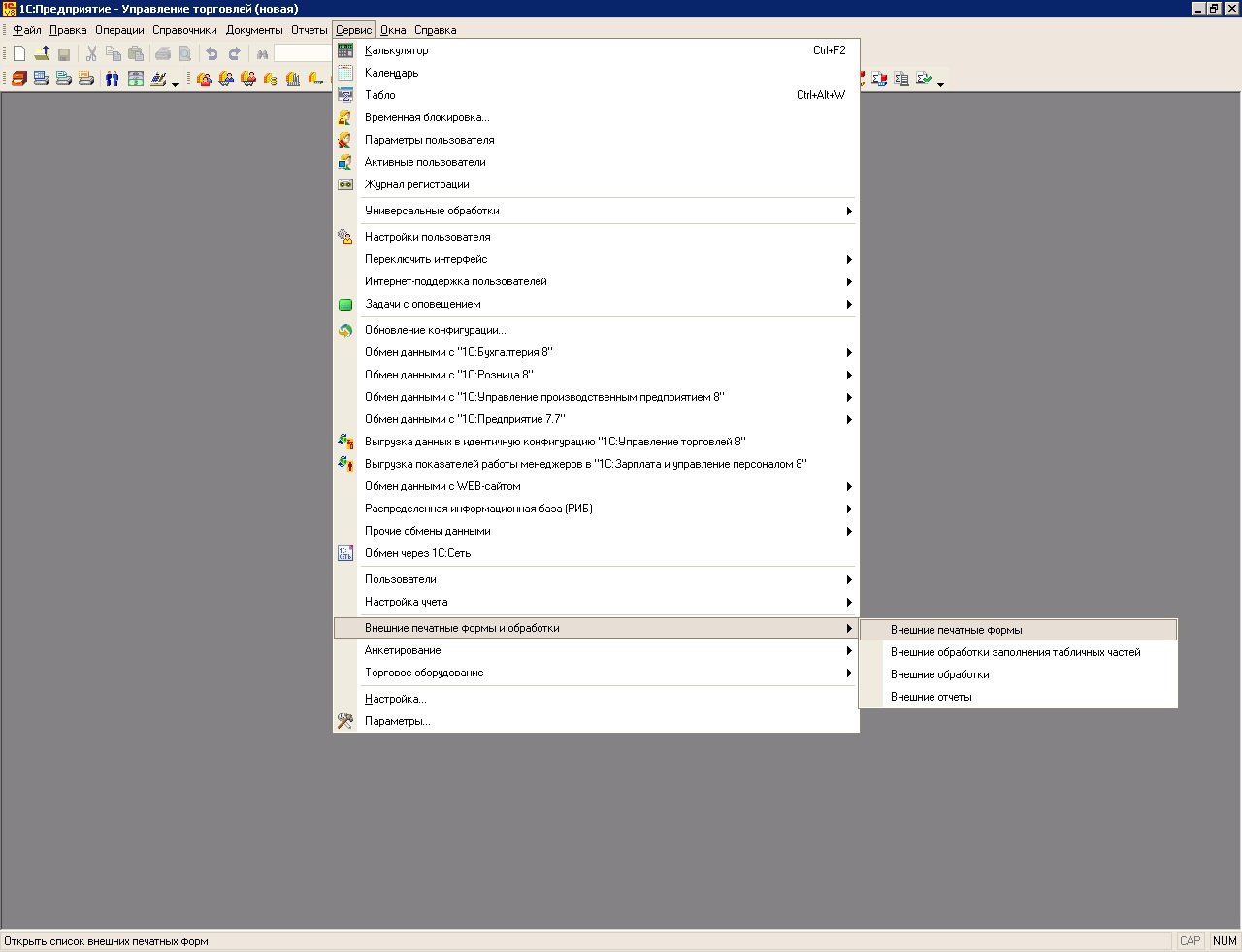
2.3. Нажимаем кнопку "Добавить".

2.4. В открывшейся форме нажимаем кнопку "Заменить файл внешней обработки".
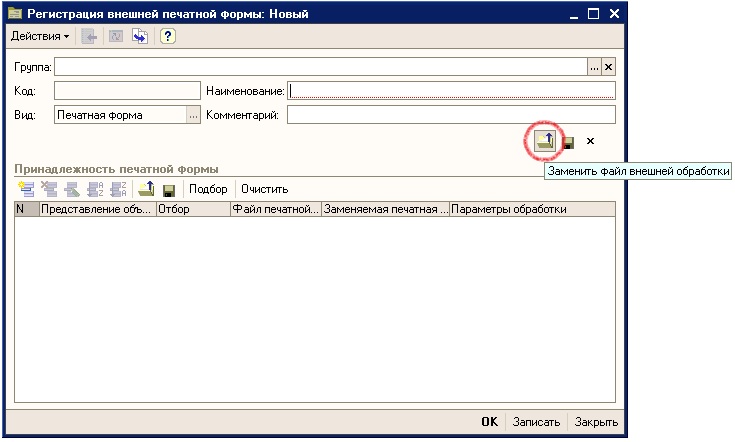
2.5. В табличной части "Принадлежность печатной формы" добавляем строку.2 Устанавливаем в поле "Представление объекта" нужный документ или справочник.2 В поле "Заменяемая печатная форма" - заменяемую печатную форму.3 Сохраняем внешнюю обработку.

Теперь при нажатии кнопки "Печать" в документе будет вызываться внешняя печатная форма.
Примечания:
1 - Необязательный пункт.
2 - Если не был выполнен п.1.9.
3 - При добавлении новой печатной формы без замены старой поле "Заменяемая печатная форма" не заполняется.